Yuk jelajahi dan temukan info saldo, kisah inspiratif dari pengguna lain, serta tips mudah mengelola keuangan Anda.

Dengan omzet 700-800 rb per hari dari budidaya stroberi, Ibu Cuminah sudah bisa membeli motor dan juga membelikan kendaraan untuk anak ke sekolah.

Tambahan modal dari pendana baik Amartha, Ibu Wiwi gunakan untuk menyewa lahan dan memperbanyak jenis tanaman seperti cabe dan kopi.

Dalam sehari Ibu dan karyawannya bisa membuat anyaman rotan sebanyak 20-50 buah hingga 400 pcs dalam seminggu saat pesanannya membludak.
Saldo adalah layanan uang elektronik dari Amartha yang dapat digunakan untuk semua transaksi pembayaran dalam AmarthaFin, baik pembayaran angsuran, pembelian produk digital, transfer dana, dll.
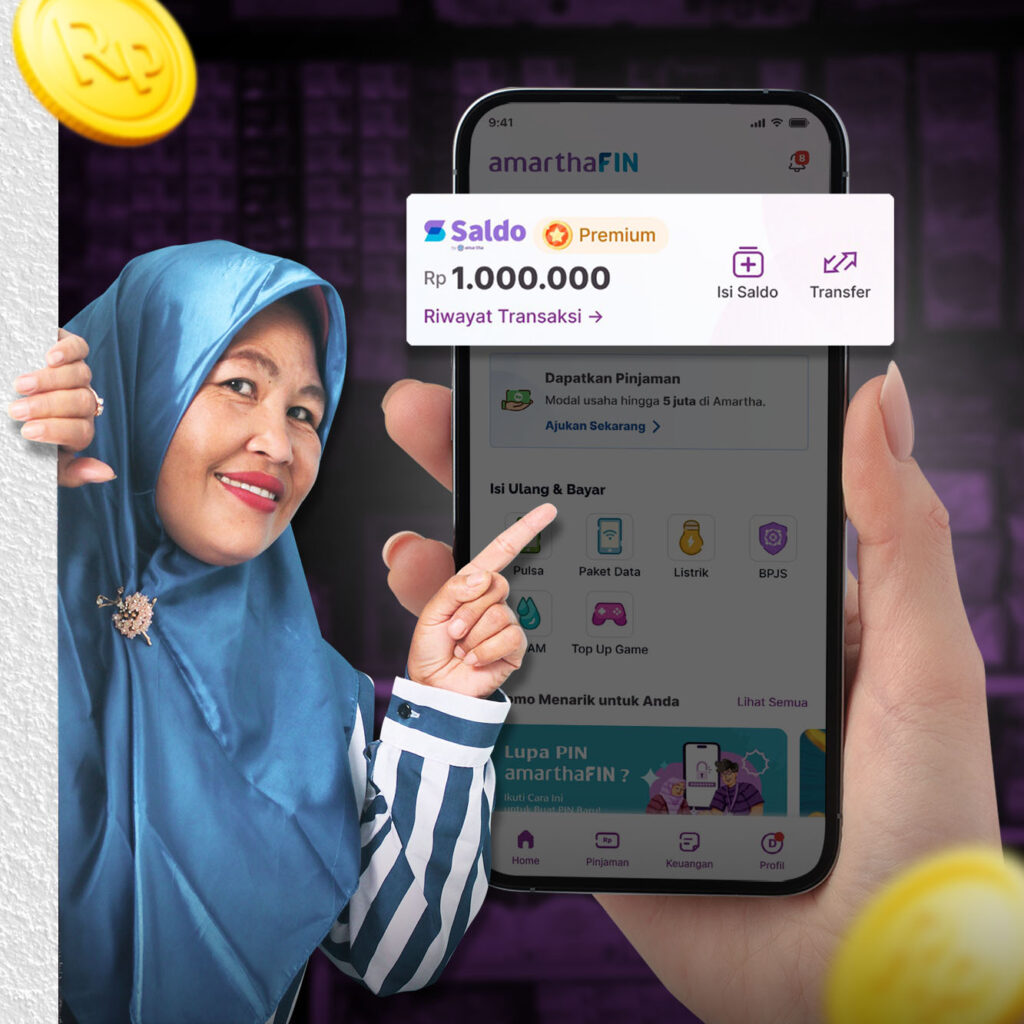
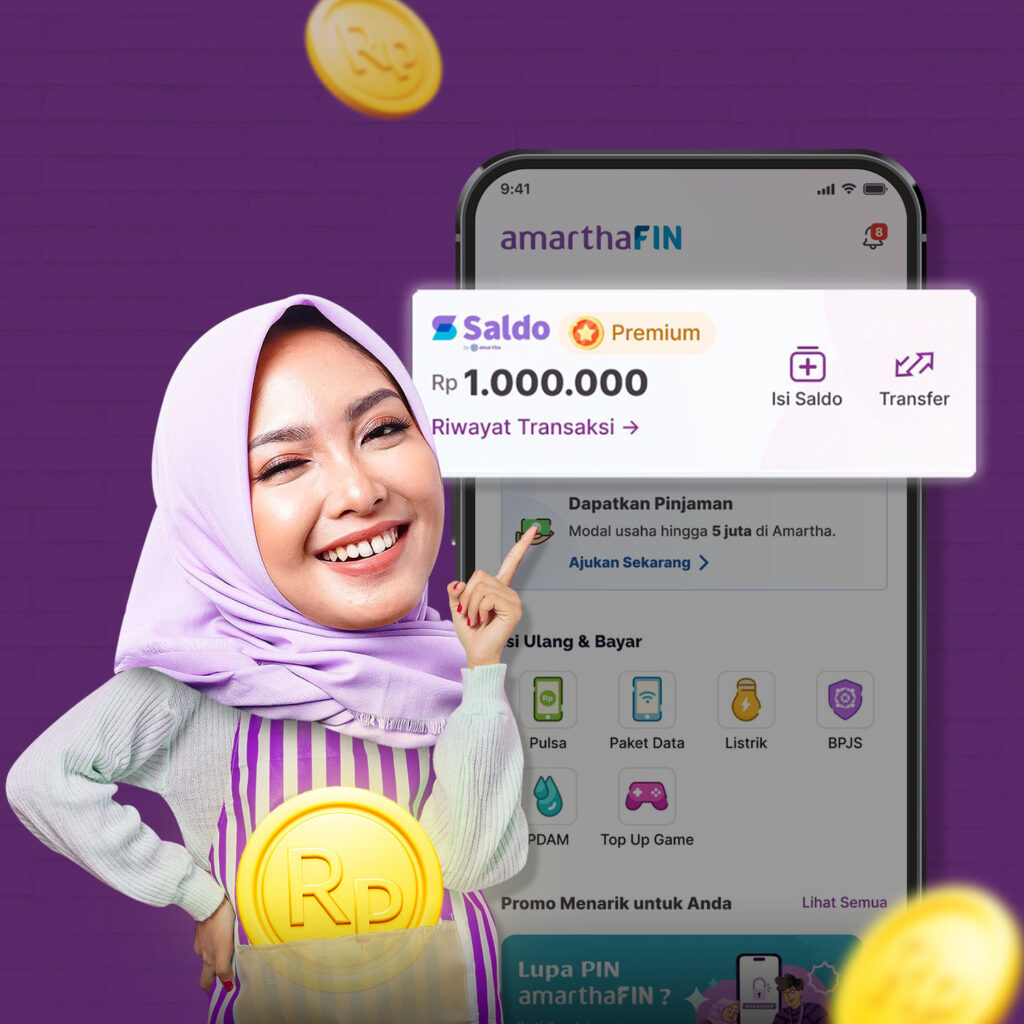
Akun Basic, memiliki limit saldo sebesar Rp 2.000.000,- dengan limit akumulasi transaksi bulanan sebesar Rp 20.000.000,- Sementara Akun Premium, memiliki limit saldo sebesar Rp 20.000.000,- dengan limit akumulasi transaksi bulanan sebesar Rp 40.000.000,-
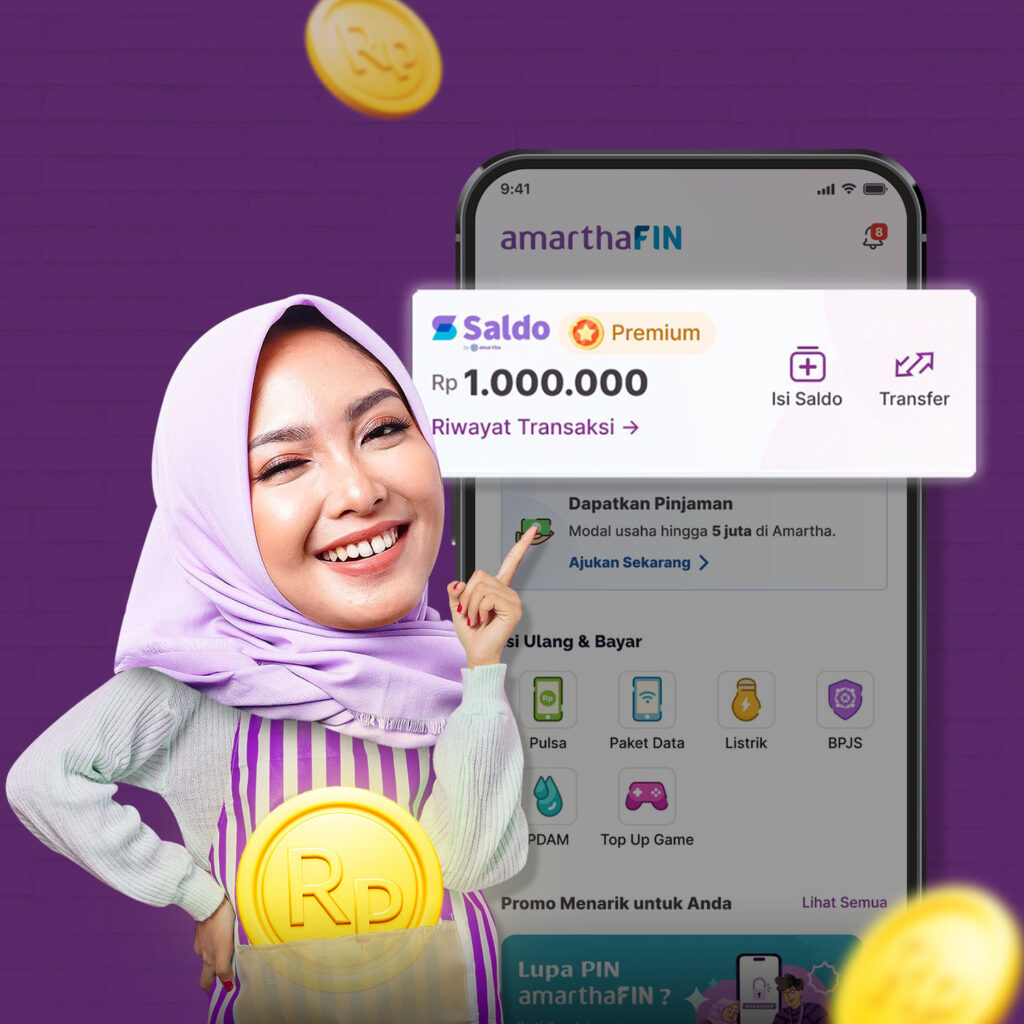

Top Up Saldo dapat dilakukan dengan mudah melalui petugas amartha, ikuti langkah berikut ini:
Penarikan Dana Saldo dapat dilakukan dengan berbagai cara :
Tarik dana Saldo mudah dan aman dengan langkah berikut ini:
Melalui Transfer Bank
Saat ini Saldo sudah dapat digunakan sebagai metode pembayaran untuk berbagai transaksi dalam aplikasi AmarthaFIN
Pastikan telah menggunakan versi Aplikasi yang paling terbaru yang bisa didownload melalui Google Play, apabila masih tidak muncul dapat menghubungi layanan Amartha Care di:
Email: [email protected]
Pastikan nomor handphone yang akan terdaftar sudah sesuai dan dapat menerima SMS
Iya, Nomor Handphone yang terdaftar di Saldo harus sama dengan yang terdaftar pada aplikasi AmarthaFin, karena keduanya terhubung dalam Akun Aplikasi AmarthaFin
Demi keamanan PIN yang digunakan untuk login dan PIN Saldo harus dibedakan dan mohon untuk tidak memberitahukan PIN tersebut ke pihak lain
Tidak perlu khawatir Segera hubungi Amartha Care di Email: [email protected] untuk proses pemblokiran akun anda.
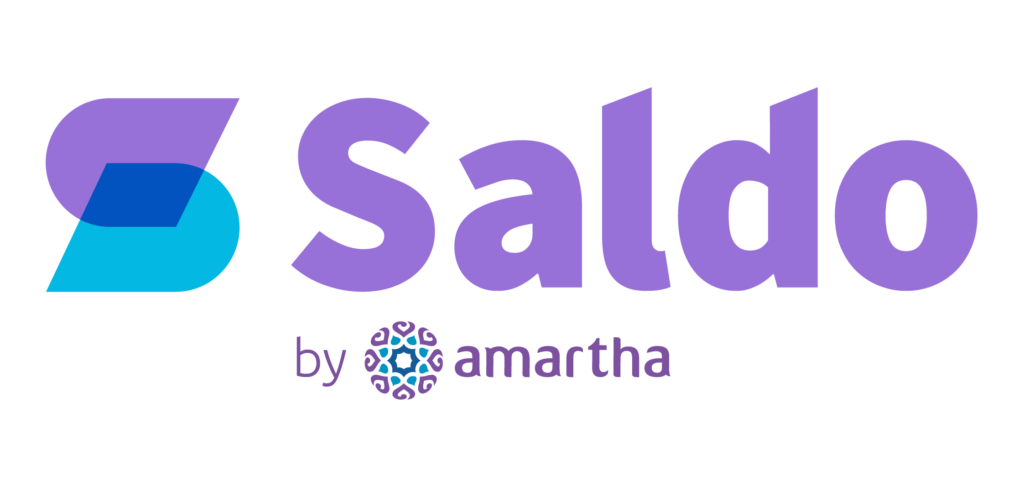
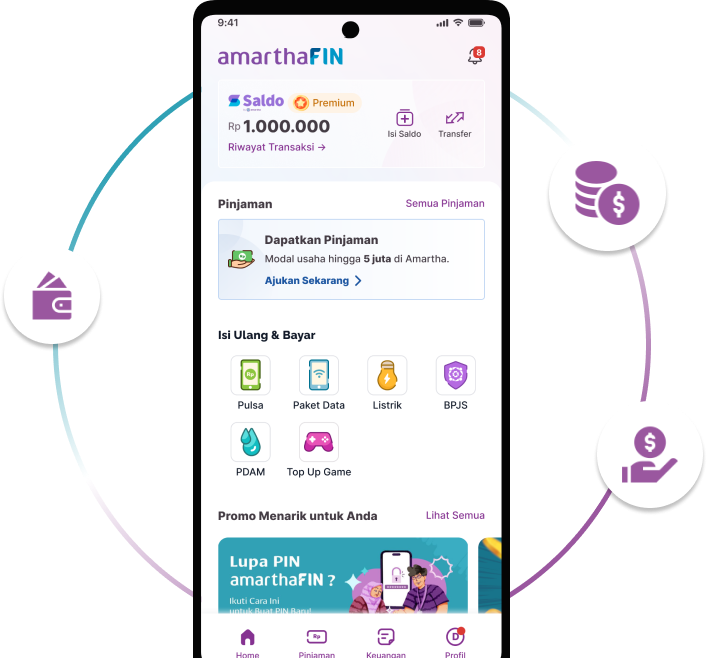
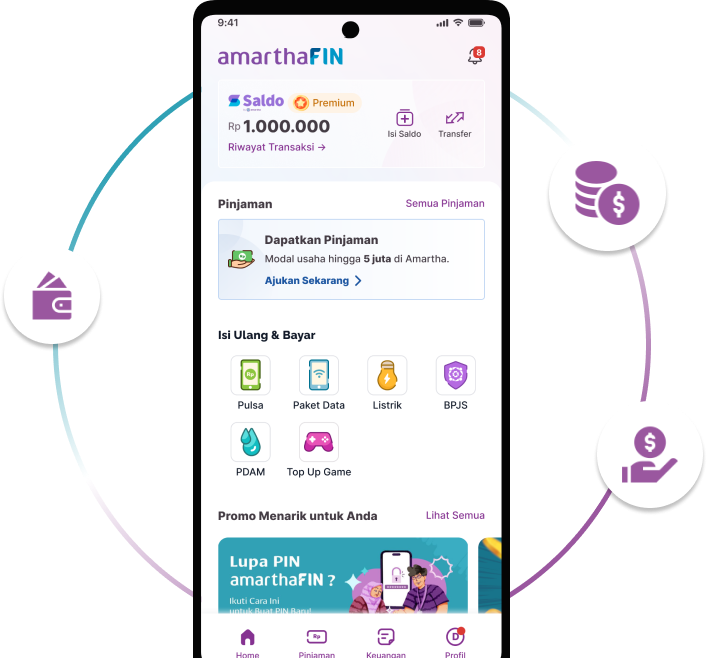
Amartha Village
Jl. TB Simatupang, Kavling 18, Kelurahan
Cilandak Barat, Kec. Cilandak,
Kota Adm. Jakarta Selatan, Provinsi DKI Jakarta,
Kode Pos: 12430
Jam Kerja
Kantor: Senin – Jumat 09.00 – 18.00 WIB
CS : Senin – Minggu: 07.00 – 20.00 WIB